立即下载
没有对应的手机版,本软件为电脑版,电脑版软件不支持手机安装
压缩宝是一款功能丰富的文件压缩软件,支持对图片、视频、PDF等文件进行压缩操作,一键缩小文件大小,可通过压缩缩小相关文件对象减少体积大的文件大小,生成的文件没有质量差异。它在压缩图片方面,支持图片一键压缩,压缩效率高,保证原图的质量,能够对大量图片进行无损压缩,而且清晰度保持和原图一致,一键批量图片无损压缩,让压缩工作更为高效;在视频压缩方面,支持多种视频格式,采用多倍、多线程的视频压缩技术,可对多个视频进行同步压缩,简便高效,节省大量时间,大大的提高了压缩效率;在PDF文件压缩方面,可快速将PDF文件的大小进行压缩,支持一键缩小PDF大小,压缩性能高,允许用户选择并调整压缩的dpi和质量,从而得到更好的压缩质量或更低的文件大小,操作灵活且简便。小编为各位用户带来了压缩宝破解版,下文有详细的破解说明,就不在此详细介绍解释了,需要的小伙伴快来这里免费下载体验吧。
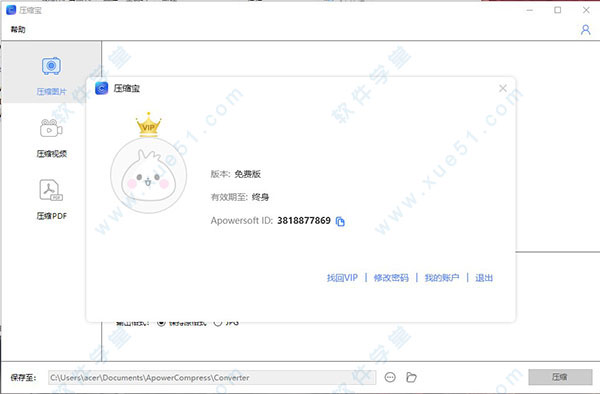
2、小编这里为大家提供的版本是已经打过破解补丁的绿色便携破解版,只要解压完成之后启动程序就可以开始使用了
3、破解试用功能限制,免许可证
4、集成破解授权激活文件,软件无需注册激活,永久免激活软件
压缩图片的操作方法如下:
1、点击“压缩图片”标签。
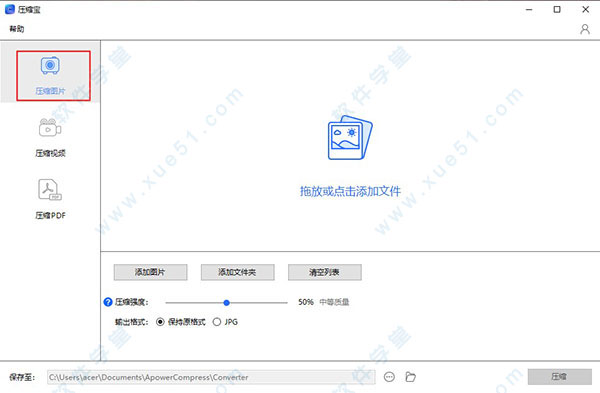
2、点击“添加图片”或“添加文件夹”按钮来导入单张或多张图片。另外,您也可以直接将图片拖放到拖放区域内来进行导入。
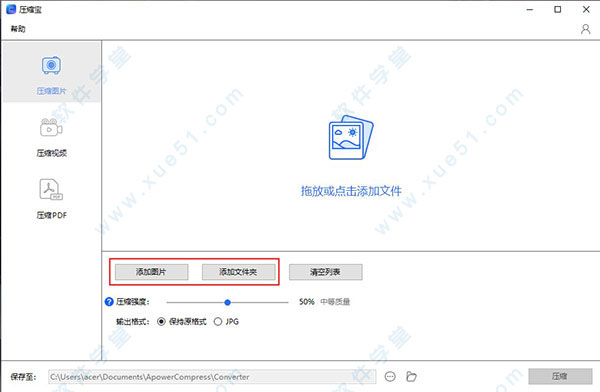
3、选择压缩选项包括:缩小优先、普通压缩及清晰优先。缩小优先表明尽可能的将文件大小降低,普通压缩则是按照普通的方法进行压缩,而清晰优先则优先考虑的是文件质量。
4、设置输出格式:您可以选择保持原格式或JPG。
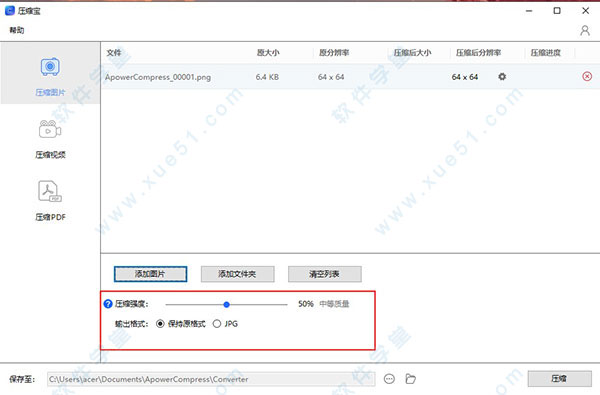
5、点击“压缩”按钮开始压缩图片。
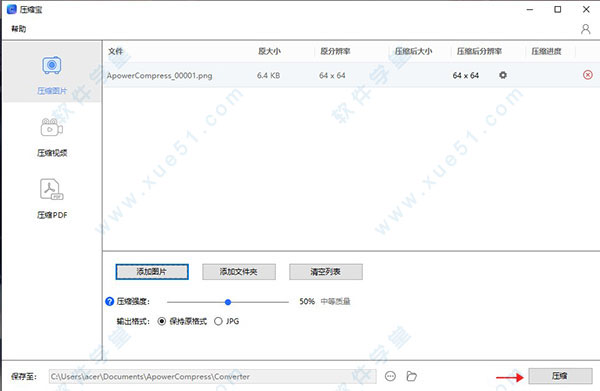
二、压缩视频
压缩视频和压缩图片的操作步骤略有差别,具体如下:
1、点击“压缩视频”标签。
2、参照添加图片的方法将视频导入到该软件。
3、选择压缩选项:缩小优先或清晰优先。
4、选择输出格式为保持原格式或MP4。
5、设置输出分辨率:该软件支持自动识别并保持原分辨率,您也可以选择输出分辨率为1080p,720p,480p等。
6、点击“压缩”按钮开始压缩视频。
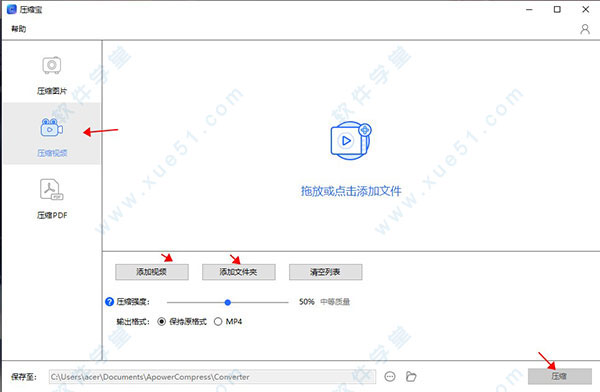
三、压缩PDF
软件压缩PDF的操作步骤也非常简单。请参考下面的步骤:
1、点击“压缩PDF”标签。
2、参照添加图片的方法将PDF文件导入到该软件。
3、选择压缩选项:缩小优先、普通压缩或清晰优先。
4、点击“压缩”按钮开始压缩PDF。
温馨提示:您可将压缩图片、压缩视频或压缩PDF对应界面上的列表进行清除。操作步骤:先点击压缩图片、压缩视频或压缩PDF,再点击“清空列表”,最后点击“确定”按钮。

一键批量压缩视频、图片和PDF文件
2、快速压缩
支持所有图片、视频、PDF快速压缩
3、高清无损
压缩后的文件保持高清无损
4、多种视频压缩
支持MP4、AVI、FLV、MOV、WMV等视频压缩
5、压缩速度快
采用了最先进的压缩技术,确保压缩时耗费的系统资源少且压缩速度快。
6、压缩率高且质量清晰
相比其他的同类压缩软件,压缩宝的压缩率更高且能保证压缩后的文件画质清晰。
7、支持批量压缩
如果您需要同时压缩多个文件,只需要将文件批量导入再完成简单几步即可实现。
一键批量压缩视频、图片及PDF文件,极大地释放您的存储空间
2、自定义参数
压缩宝可自行调整压缩设置,如:图片视频分辨率、清晰度、输出格式、压缩强度等
3、专业技术
使用最佳优化和压缩算法来达到文件最小尺寸,保证最佳质量/大小比
4、操作简单
界面简洁易懂,一键上传,安全放心,100%保障您的信息安全
1、支持常见的图片格式:BMP、JPG、 JPEG、 PNG、 GIF、TIF、TIFF;
2、支持缩小优先、普通压缩及清晰优先三种压缩选项;
3、可选择保留原图片格式或另存为JPEG、PNG格式等;
4、支持高级功能:自定义图片大小、裁切图片、手动修改图片宽高度或清晰度等。
二、视频压缩
1、支持最流行的视频格式:MP4、MKV、MOV、WMV、AVI、TS等;
2、支持选择多种输出分辨率如1080p、720p、480p等;
3、支持常见的三种压缩选项:缩小压缩、普通压缩及清晰优先;
4、支持高级选项:手动修改视频的宽高、分辨率、帧数率等;
5、另外,可先预设文件大小再进行压缩。
三、PDF压缩
1、可以多选或从文件夹中批量添加PDF文档;
2、可选择压缩类型如缩小优先、普通压缩、清晰优先;
3、压缩过程中可随时查看压缩进度百分比;
4、另外,还可实时查看压缩率和压缩后PDF文件大小。
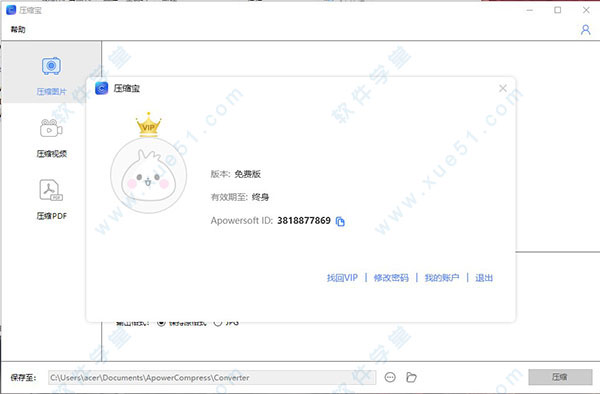
破解说明
1、该软件的安装包已经是破解版了,无需再次进行破解操作2、小编这里为大家提供的版本是已经打过破解补丁的绿色便携破解版,只要解压完成之后启动程序就可以开始使用了
3、破解试用功能限制,免许可证
4、集成破解授权激活文件,软件无需注册激活,永久免激活软件
使用教程
一、压缩图片压缩图片的操作方法如下:
1、点击“压缩图片”标签。
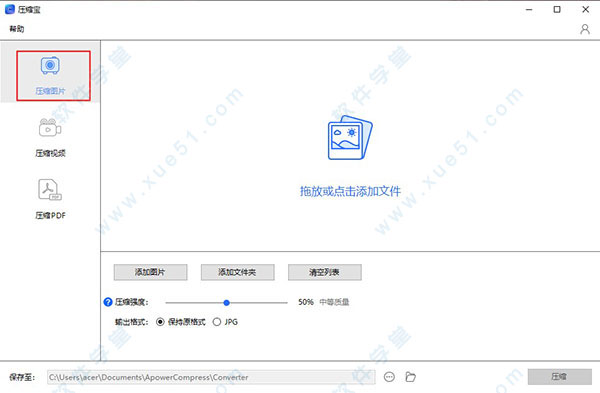
2、点击“添加图片”或“添加文件夹”按钮来导入单张或多张图片。另外,您也可以直接将图片拖放到拖放区域内来进行导入。
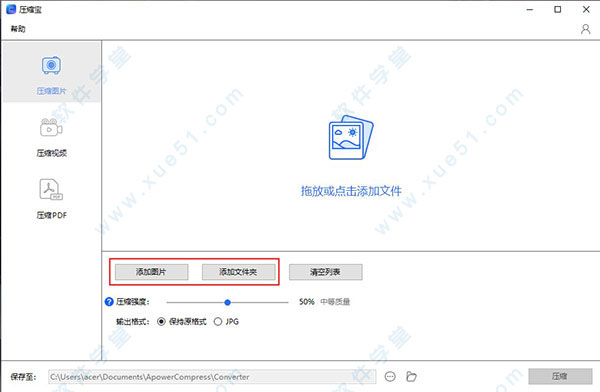
3、选择压缩选项包括:缩小优先、普通压缩及清晰优先。缩小优先表明尽可能的将文件大小降低,普通压缩则是按照普通的方法进行压缩,而清晰优先则优先考虑的是文件质量。
4、设置输出格式:您可以选择保持原格式或JPG。
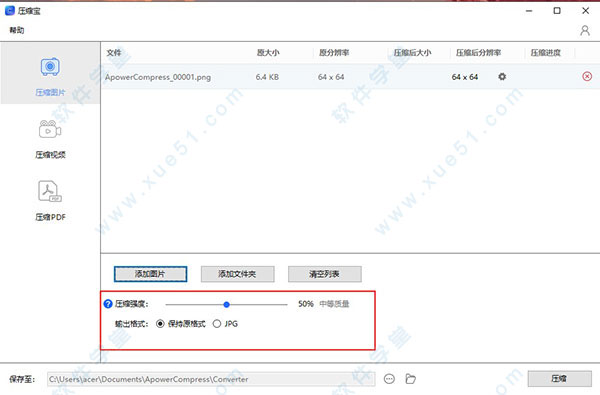
5、点击“压缩”按钮开始压缩图片。
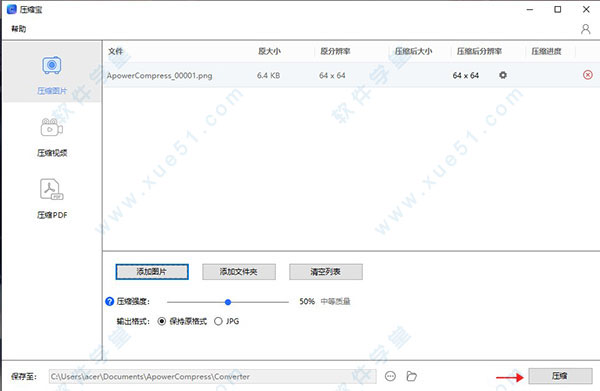
二、压缩视频
压缩视频和压缩图片的操作步骤略有差别,具体如下:
1、点击“压缩视频”标签。
2、参照添加图片的方法将视频导入到该软件。
3、选择压缩选项:缩小优先或清晰优先。
4、选择输出格式为保持原格式或MP4。
5、设置输出分辨率:该软件支持自动识别并保持原分辨率,您也可以选择输出分辨率为1080p,720p,480p等。
6、点击“压缩”按钮开始压缩视频。
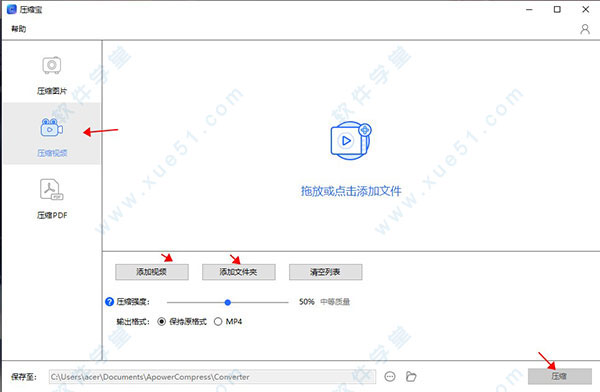
三、压缩PDF
软件压缩PDF的操作步骤也非常简单。请参考下面的步骤:
1、点击“压缩PDF”标签。
2、参照添加图片的方法将PDF文件导入到该软件。
3、选择压缩选项:缩小优先、普通压缩或清晰优先。
4、点击“压缩”按钮开始压缩PDF。
温馨提示:您可将压缩图片、压缩视频或压缩PDF对应界面上的列表进行清除。操作步骤:先点击压缩图片、压缩视频或压缩PDF,再点击“清空列表”,最后点击“确定”按钮。

功能特色
1、批量压缩一键批量压缩视频、图片和PDF文件
2、快速压缩
支持所有图片、视频、PDF快速压缩
3、高清无损
压缩后的文件保持高清无损
4、多种视频压缩
支持MP4、AVI、FLV、MOV、WMV等视频压缩
5、压缩速度快
采用了最先进的压缩技术,确保压缩时耗费的系统资源少且压缩速度快。
6、压缩率高且质量清晰
相比其他的同类压缩软件,压缩宝的压缩率更高且能保证压缩后的文件画质清晰。
7、支持批量压缩
如果您需要同时压缩多个文件,只需要将文件批量导入再完成简单几步即可实现。
软件特点
1、专业技术,简单易用一键批量压缩视频、图片及PDF文件,极大地释放您的存储空间
2、自定义参数
压缩宝可自行调整压缩设置,如:图片视频分辨率、清晰度、输出格式、压缩强度等
3、专业技术
使用最佳优化和压缩算法来达到文件最小尺寸,保证最佳质量/大小比
4、操作简单
界面简洁易懂,一键上传,安全放心,100%保障您的信息安全
优势亮点
一、图片压缩1、支持常见的图片格式:BMP、JPG、 JPEG、 PNG、 GIF、TIF、TIFF;
2、支持缩小优先、普通压缩及清晰优先三种压缩选项;
3、可选择保留原图片格式或另存为JPEG、PNG格式等;
4、支持高级功能:自定义图片大小、裁切图片、手动修改图片宽高度或清晰度等。
二、视频压缩
1、支持最流行的视频格式:MP4、MKV、MOV、WMV、AVI、TS等;
2、支持选择多种输出分辨率如1080p、720p、480p等;
3、支持常见的三种压缩选项:缩小压缩、普通压缩及清晰优先;
4、支持高级选项:手动修改视频的宽高、分辨率、帧数率等;
5、另外,可先预设文件大小再进行压缩。
三、PDF压缩
1、可以多选或从文件夹中批量添加PDF文档;
2、可选择压缩类型如缩小优先、普通压缩、清晰优先;
3、压缩过程中可随时查看压缩进度百分比;
4、另外,还可实时查看压缩率和压缩后PDF文件大小。
展开全部内容











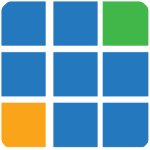







点击星星用来评分